浏览器中怎么设置多个主页?浏览器中设置多个主页的方法
作者:佚名 来源:系统下载 时间:2025-04-16
每个人都会下载自己喜欢的浏览器使用,这些浏览器都可以自由设置主页,便于快速打开,很多人只知道浏览器可以设置一个主页而已,其实浏览器可以同时设置多个主页,打开的时候一起打开,非常方便,那么要如何设置呢,下面小编就为大家介绍一下浏览器中设置多个主页的方法,有兴趣的快来看看吧。
1、首先点击浏览器右上角的菜单图标,在“工具”中点击“Internet选项”。
2、在Internet的常规标签下可以看到主页设置框,只要在每一行输入一个地址就可以设置多个主页了,设置完毕后点击“确定”退出即可。
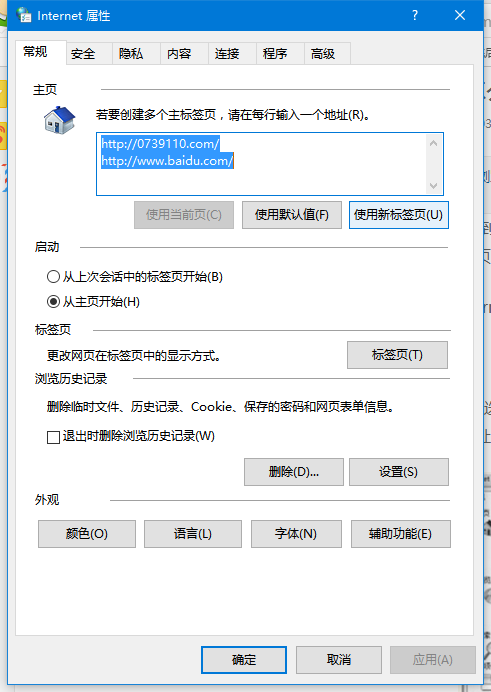
3、如果你的电脑上安装了360安全卫士,他可能会自动锁定主页,那么在改之前就要先把多顶主页功能关闭。在安全卫士的左下角点击“防护中心”,在浏览器防护中点击上网首页防护,然后如图所示,将主页防护关闭。之后再按上面的步骤设置多个主页。
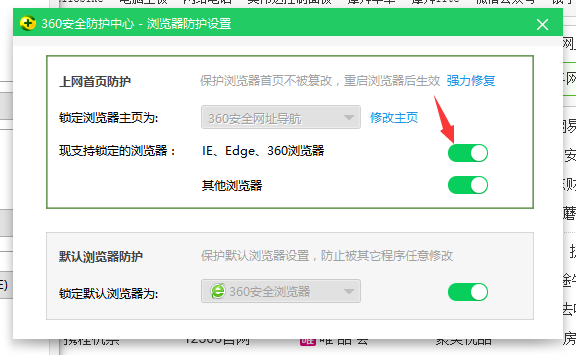
以上为大家介绍的就是浏览器中设置多个主页的方法,工作的时候需要打开多个页面,可以用这个方法设置,希望可以帮到大家哦。










































































